Philips 150B3M/20Z Manual [nl]
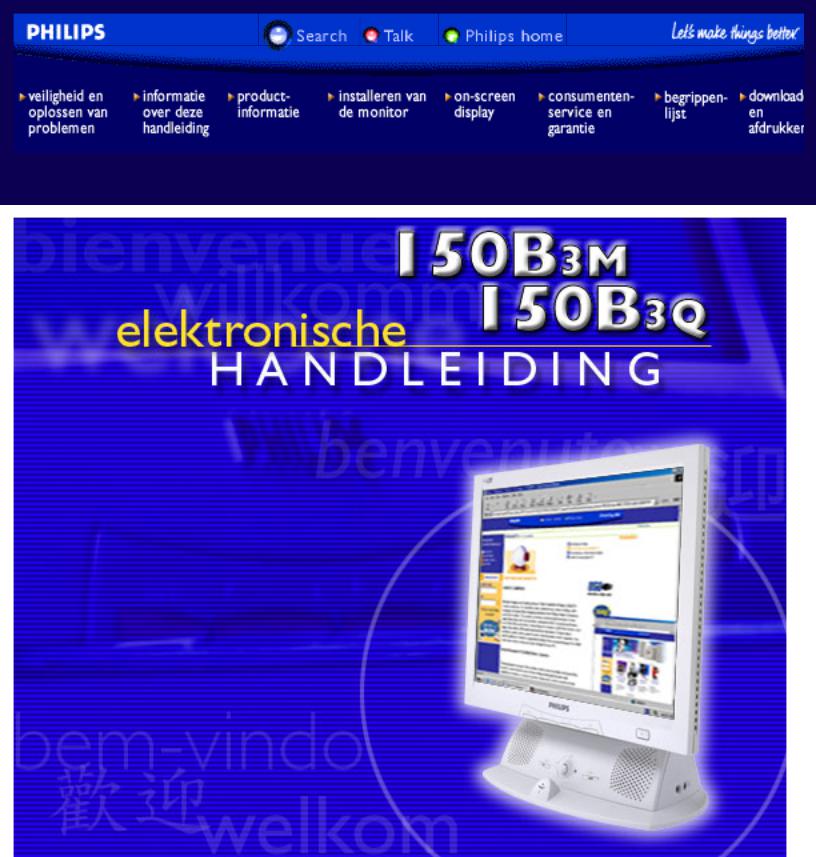
Philips 150B3M/150B3Q Electronic User's Manual
file:///D|/03771/dutch/150b3mq/index.htm [6/24/2002 1:17:16 PM]

Veiligheid en Oplossen van Problemen
Veiligheid en Oplossen van Problemen
Voorzorgsmaatregelen en onderhoud • Installatielocaties • FAQs • Problemen opsporen en oplossen • Informatie over voorschriften • Overige verwante informatie
Voorzorgsmaatregelen en onderhoud
WAARSCHUWING: Het gebruik van andere regelaars, afstellingen of procedures dan in deze documentatie uiteengezet kan blootstelling aan schokken, elektrische gevaren en/of mechanische gevaren tot gevolg hebben.
Lees en volg deze instructies bij het aansluiten en gebruiken van uw computermonitor.:
●Haal de stekker van de monitor uit het stopcontact als u deze voor langere tijd niet gaat gebruiken.
●Haal de stekker van de monitor uit het stopcontact wanneer u deze met een enigszins vochtige doek gaat schoonmaken. U kunt het scherm met een droge doek afvegen wanneer de stroom is uitgeschakeld. Gebruik echter nooit alcohol, oplosmiddelen of op amoniak gebaseerde vloeistoffen.
●Raadpleeg een onderhoudsmonteur als de monitor niet normaal werkt wanneer u de instructies in deze handleiding hebt gevolgd.
●De behuizing mag uitsluitend door bevoegd onderhoudspersoneel worden geopend..
●Houd de monitor weg uit direct zonlicht en uit de buurt van kachels of andere warmtebronnen.
●Verwijder alle voorwerpen die in de ventilatieopeningen zouden kunnen vallen of de juiste koeling van de elektronica van de monitor zouden kunnen belemmeren.
●Blokkeer de ventilatiegaten in de kast niet.
●Houd de monitor droog. Stel de monitor niet bloot aan regen of buitensporige vochtigheid om elekestrische schok te voorkomen.
●Zorg dat de stekker en het stopcontact gemakkelijk te bereiken zijn wanneer u de plaats van de monitor bepaalt.
●Als u de monitor uitschakelt door het netsnoer of het gelijkstroomsnoer los te koppelen, wacht dan 6 seconden en sluit het netsnoer of gelijkstroomsnoer weer aan voor normale werking.
●Stel de monitor niet bloot aan regen of buitensporige vochtigheid om het risico voor een schok of permanente schade aan het toestel te voorkomen.
●Zorg dat de stekker en het stopcontact makkelijk te bereiken zijn wanneer u de plaats van de monitor bepaalt.
●BELANGRIJK: Activeer tijdens uw applicatie altijd een screensaver-programma. Als een stilstaand beeld met een hoog contrast gedurende lange tijd op het scherm blijft staan, kan een zogeheten "nabeeld" of "spookbeeld" op de voorzijde van het scherm achterblijven. Dit is een bekend verschijnsel dat wordt veroorzaakt door tekortkomingen die inherent zijn aan de LCD-technologie. In de meeste gevallen zal het nabeeld na het uitschakelen van de spanning langzaam verdwijnen. Houd u er rekening mee dat het nabeeldverschijnsel geen fout is die kan worden gerepareerd en niet onder de garantie valt.
Raadpleeg een onderhoudsmonteur als de monitor niet normaal werkt wanneer de bedieningsinstructies in deze handleiding zijn gevolgd.
file:///D|/03771/dutch/150b3mq/safety/safety.htm (1 of 2) [6/24/2002 1:17:18 PM]
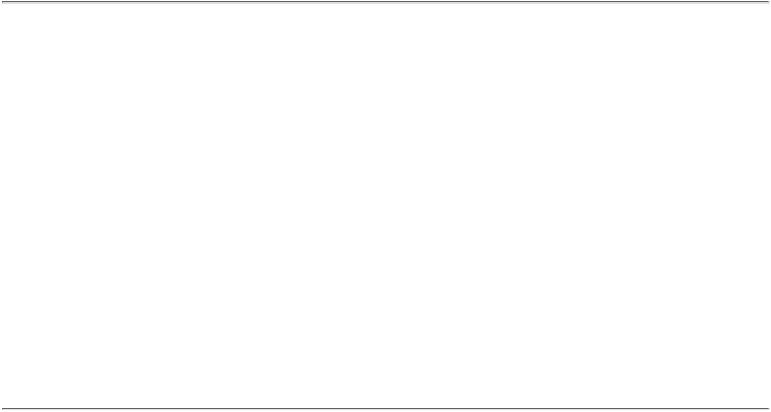
Veiligheid en Oplossen van Problemen
TERUG NAAR BOVEN
Installatielocaties
●Vermijd hitte en extreme kou.Sla de LCD-monitor niet op en gebruike deze niet op plaatsen die blootgesteld zijn aan hitte, direct zonlicht of extreme kou.Vermijd verplaatsen van de LCD-monitor tussen plaatsen met grote temperatuurverschillen. Kies een plek die binnen het volgende temperatuuren vochtigheidsbereik valt.
Temperatuur: 5-40°C [41-104°F]
Vochtigheid: 20-80% RV
●Stel de LCD-monitor niet bloot aan zware trilling of omstandigheden van hoge impact. Zet de
LCD-monitor niet in de kofferruimte van een auto.
●Wees voorzichtig en behandel het product niet verkeerd door er tegen te stoten of het te laten vallen tijdens het gebruik of vervoer.
●Sla de LCD-monitor niet op en gebruik deze niet op plaatsen die blootgesteld zijn aan hoge vochtigheid of in een stoffige omgeving. Laat ook geen water of andere vloeistoffen morsen op of in de LCD-monitor.
TERUG NAAR BOVEN
file:///D|/03771/dutch/150b3mq/safety/safety.htm (2 of 2) [6/24/2002 1:17:18 PM]
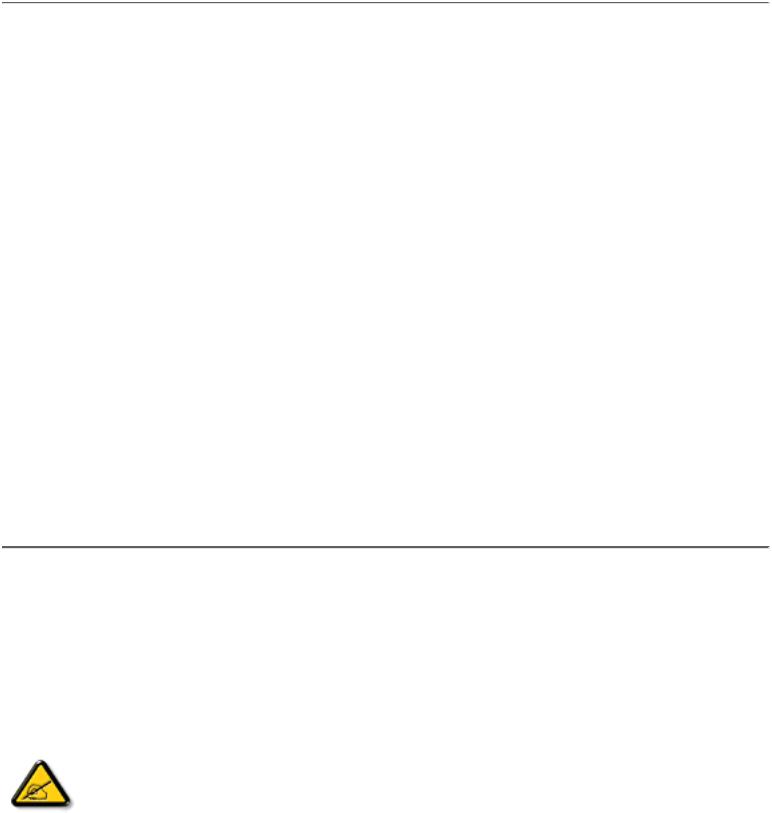
Informatie Over Deze Handleiding
Over Deze Handleiding
Over deze handleiding • Beschrijving van notaties
Over deze handleiding
Deze elektronische handleiding is bestemd voor iedere gebruiker van de Philips LCD monitor. Zij beschrijft de kenmerken, systeemstructuur, bediening en verdere relevante gegevens van deze LCD monitor. De inhoud van deze handleiding is identiek aan de informatie die de gedrukte versie bevat.
De handleiding bevat de volgende hoofdstukken:
●Informatie over veiligheid en probleemoplossing verschaft adviezen en oplossingen voor veel voorkomende problemen en andere daarmee samenhangende informatie die u van pas kan komen.
●Over deze elektronische handleiding geeft een overzicht van de informatie die deze handleiding bevat, evenals beschrijvingen van notatiepictogrammen en andere naslagdocumentatie.
●Productinformatie verstrekt een overzicht van de kenmerken en de technische specificaties van deze monitor.
●Uw monitor installeren beschrijft de eerste installatieprocedures en verschaft een samenvatting van de gebruiksmogelijkheden van de monitor.
●Schermweergave levert informatie over het wijzigen van de instellingen van uw monitor.
●Klantenservice en garantie bevat een lijst van alle Philips Consumer Information Centers wereldwijd, alsmede telefoonnummers van helpdesks en informatie over de garantie die op uw product van toepassing is.
●Woordenlijst verklaart de technische terminologie.
●Optie Downloaden en Afdrukken kopieert deze handleiding in haar geheel naar uw harde schijf om het raadplegen te vergemakkelijken.
TERUG NAAR BOVEN
Beschrijving van notaties
In de volgende paragrafen worden de notatiemethodieken beschreven die in dit document worden gebruikt.
Opmerkingen, voorzorgsmaatregelen en waarschuwingen
In deze handleiding kunt u tekstblokken aantreffen die zijn voorzien van een pictogram en waarin de tekst vet of cursief is weergegeven. Deze alinea’s bevatten opmerkingen, voorzorgsmaatregelen of
waarschuwingen. Zij worden als volgt gebruikt:
OPMERKING: Dit pictogram vestigt de aandacht op belangrijke gegevens en adviezen die u kunnen helpen uw computersysteem effectiever te gebruiken.
file:///D|/03771/dutch/150b3mq/about/about.htm (1 of 2) [6/24/2002 1:17:21 PM]
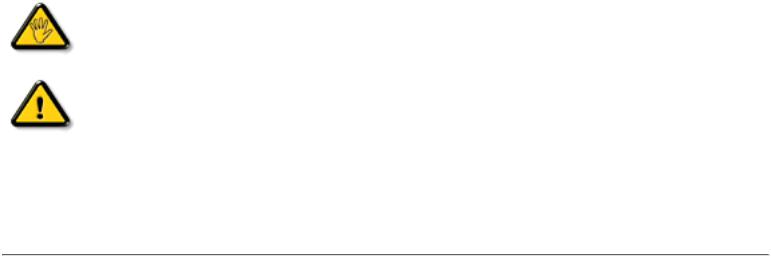
Informatie Over Deze Handleiding
VOORZICHTIG: Dit pictogram wijst u op informatie waarin u wordt verteld hoe u mogelijke hardwarebeschadiging of dataverlies kunt vermijden.
WAARSCHUWING: Dit pictogram attendeert op risico’s van lichamelijk letsel en op informatie over het voorkomen van zulke problemen.
Sommige waarschuwingen zijn in een andere lay-out weergegeven en niet van een pictogram voorzien. In zulke gevallen betreft het waarschuwingen die worden vermeld omdat dit door een regulerende instantie is voorgeschreven.
TERUG NAAR BOVEN
©2002 Koninklijke Philips Electronics N.V.
Alle rechten voorbehouden. Het reproduceren, kopiëren, gebruiken, wijzigen, huuren of verhuren, publiekelijk tentoonstellen, elektronisch overdragen en/of uitzenden van dit document, geheel of gedeeltelijk, is niet toegestaan, behoudens met schriftelijke toestemming van Philips Electronics N.V.
file:///D|/03771/dutch/150b3mq/about/about.htm (2 of 2) [6/24/2002 1:17:21 PM]
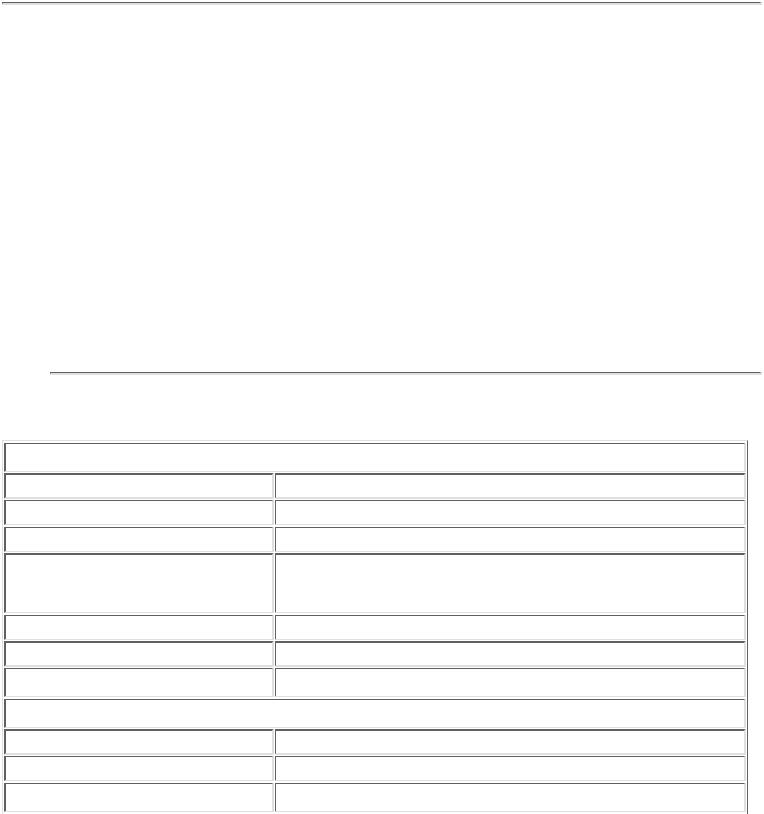
150B3M/150B3Q Productinformatie
Productinformatie
Productkenmerken • Technische gegevens • Resolutie & vooraf ingestelde modi • Beleid van Philips m.b.t. pixeldefecten • Automatische energiebesparing • Fysieke specificatie • Pintoewijzing • Productaanzichten • Fysieke Functies
Productkenmerken
150B3M/150B3Q
Ultraslank frame
●15-inch LCD-kleurenmonitor met een uitstekende beeldkwaliteit
●Stereo 2x2W RMS
●Standaard analoge VGA-ingang
●Ingebouwde universele wisselstroomvoeding
●Weergave ‘staand’ en ‘liggend’
●Automatische afstelling zorgt voor optimale beeldkwaliteit
●Frame dat door gebruiker kan worden aangebracht voor optionele afdekplaat
●Optionele USB-hub
TERUG NAAR BOVEN
Technische gegevens*
file:///D|/03771/dutch/150b3mq/PRODUCT/product.htm (1 of 8) [6/24/2002 1:17:24 PM]
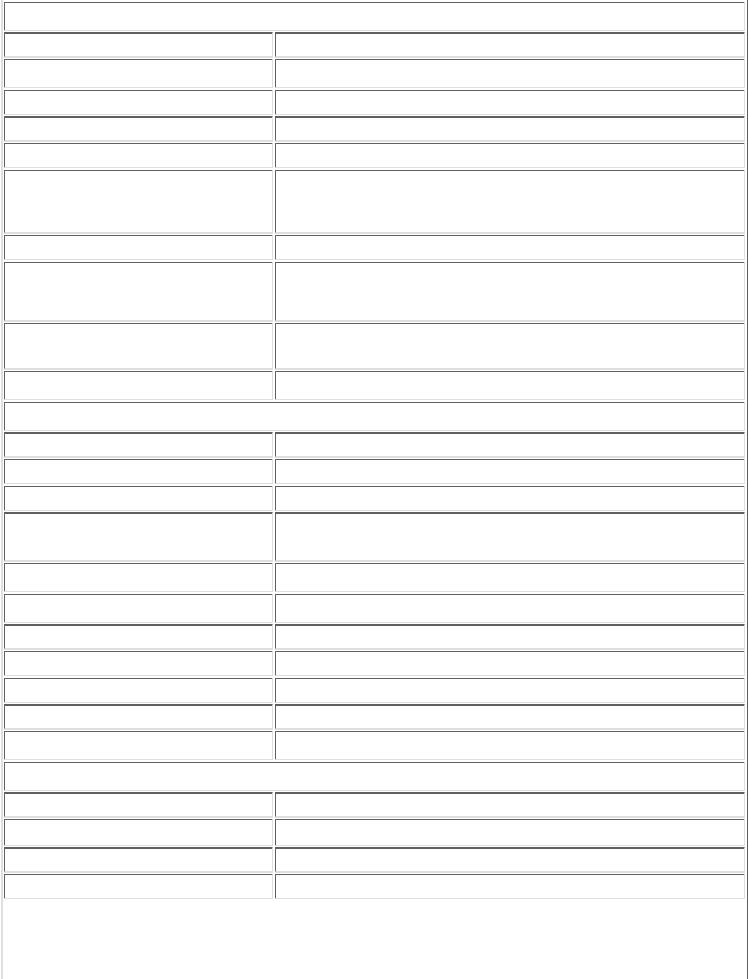
150B3M/150B3Q Productinformatie
VIDEO
• Video dotsnelheid |
80 MHz |
|
• Ingangsimpedantie |
|
|
- Video |
75 Ohm |
|
- Sync |
5K6 Ohm |
|
• Ingangssignaalniveaus |
700 m Vpp |
|
|
Afzonderlijke sync |
|
• Sync ingangssignaal |
Composiete sync |
|
|
Sync op groen |
|
• Sync polariteiten |
Positief en negatief |
|
|
XGA Hsync |
4861 kHz, Vsync 60 - 76 Hz (N.I.) |
• Ingangsfrequentie |
SVGA Hsync |
3550 kHz, Vsync 56 - 75 Hz (N.I.) |
|
VGA Hsync |
3138 kHz, Vsync 60 - 76 Hz (N.I.) |
• Video-interface |
Analoog (D-Sub) |
|
AUDIO |
|
|
• Niveau ingangssignaal |
0,7 Vt-t |
|
• Hoofdtelefoon |
32 Ohm 20 + 20 mW |
|
• Connector voor ingangssignaal |
3,5 mm mini-aansluitbus |
|
• Luidspreker |
4W-stereogeluid (2W/kanaal RMS x2, 200 Hz~12kHz, 8 ohm, |
|
THD=10%) |
|
|
|
|
|
MICROFOON |
|
|
• Gevoeligheid |
-55 dB re 1V/ubar bij 1 kHz |
|
• Uitgangsimpedantie |
2,2 k-ohm max. |
|
• Richtinggevoeligheid |
-5 dB bij 180° |
|
• Frequentiegebied |
300 Hz - 3 kHz |
|
OPTISCHE KENMERKEN |
|
|
• Contrastverhouding |
350 (typ.) |
|
• Helderheid |
250 cd/m2 (typ.) |
|
• Piek contrasthoek |
6 uur |
|
• Witkleurkwaliteit |
x: 0,281 y: 0,311 (op 9300° K) x: 0,312 y: 0,338 (op 6500° K) |
|
file:///D|/03771/dutch/150b3mq/PRODUCT/product.htm (2 of 8) [6/24/2002 1:17:24 PM]
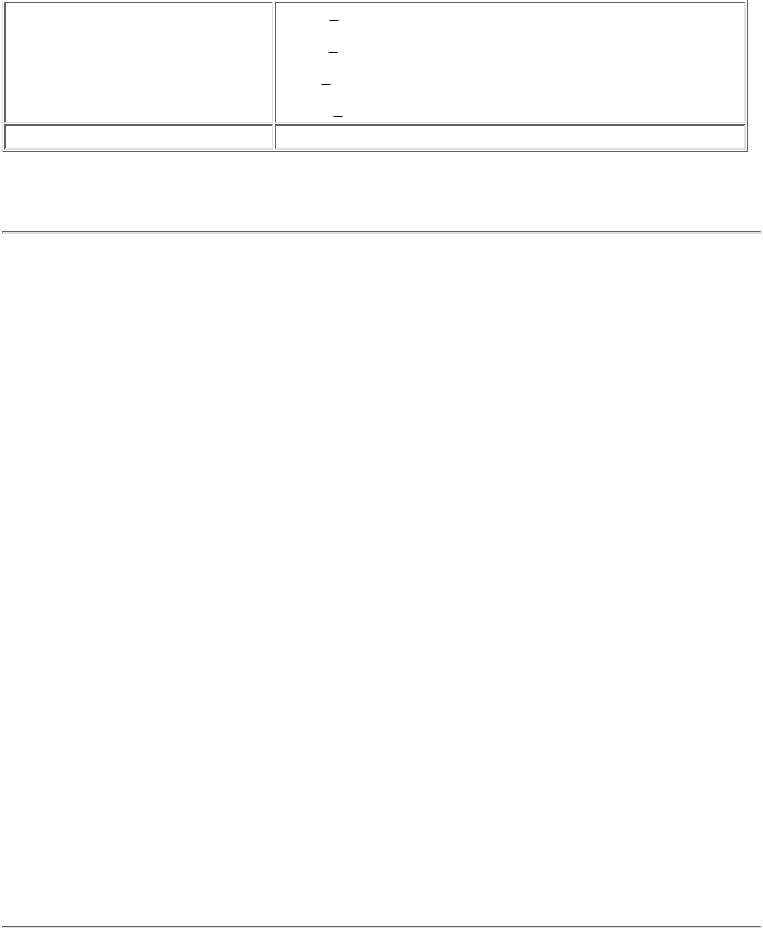
150B3M/150B3Q Productinformatie
*Deze informatie kan zonder voorafgaande kennisgeving veranderen.
|
|
|
TERUG NAAR BOVEN |
|
|
Resolutie & vooraf ingestelde modi |
|
|
|||
• Maximum |
|
1024 x 768 bij 75 Hz |
|
|
|
• Aanbevolen |
|
1024 x 768 bij 60 Hz |
|
|
|
14 door de gebruiker te definieren modi |
|
|
|||
14 door de fabriek ingestelde modi: |
|
|
|||
|
|
|
|
|
|
|
H. freq (kHz) |
|
Resolutie |
|
V. freq (Hz) |
|
|
|
|
|
|
31,469 |
640*350 |
70,086 |
|||
31,469 |
720*400 |
70,087 |
|||
31,469 |
640*480 |
59,940 |
|||
35,000 |
640*480 |
67,000 |
|||
37,861 |
640*480 |
72,809 |
|||
37,500 |
640*480 |
75,000 |
|||
35,156 |
800*600 |
56,250 |
|||
37,879 |
800*600 |
60,317 |
|||
48,077 |
800*600 |
72,188 |
|||
46,875 |
800*600 |
75,000 |
|||
49,700 |
832*624 |
75,000 |
|||
48,363 |
1024*768 |
60,004 |
|||
56,476 |
1024*768 |
70,069 |
|||
60,023 |
1024*768 |
75,029 |
|||
TERUG NAAR BOVEN
Automatische energiebesparing
file:///D|/03771/dutch/150b3mq/PRODUCT/product.htm (3 of 8) [6/24/2002 1:17:24 PM]
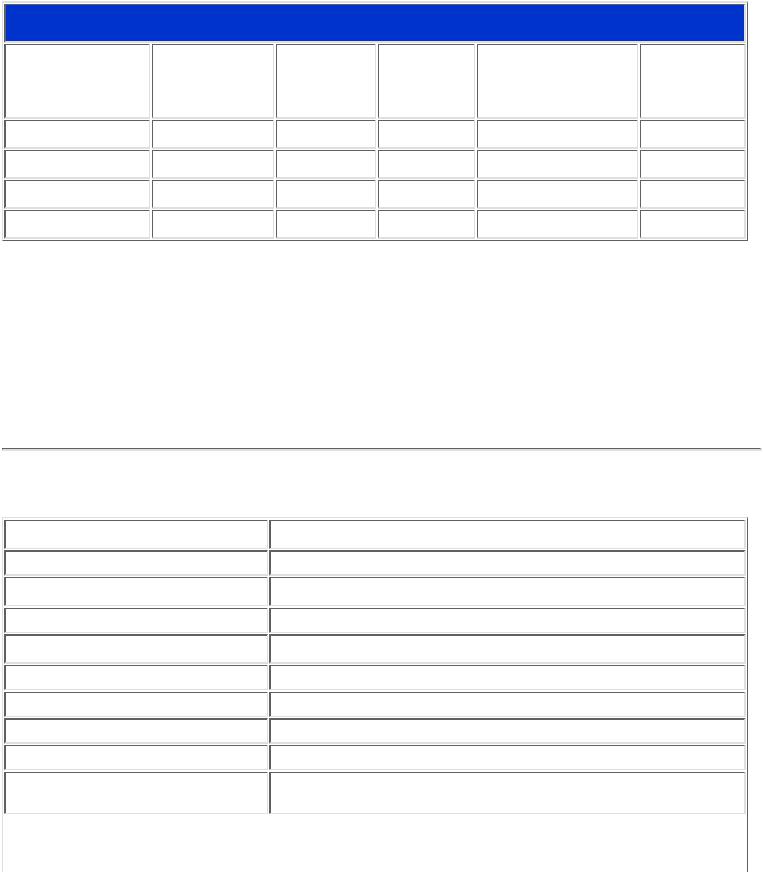
150B3M/150B3Q Productinformatie
Als er een videokaart of software op uw PC is geïnstalleerd is die aan de VESA DPMS standaard conformeert kan de monitor automatisch het stroomverbruik verminderen wanneer hij niet in gebruik is. Als invoer van een toetsenbord, muis of een ander invoerapparaat wordt waargenomen, wordt de monitor automatisch "wakker". De onderstaande tabel geeft het stroomverbruik en de signalering van dit automatische energiebesparingskenmerk weer:
Deze monitor voldoet aan de vereisten van het ENERGY STAR® -programma. Als ENERGY STAR®Partner, heeft PHILIPS vastgesteld dat dit product voldoet aan de ENERGY
STAR®richtlijnen voor energie efficiëntie.
TERUG NAAR BOVEN
Fysieke specificaties
file:///D|/03771/dutch/150b3mq/PRODUCT/product.htm (4 of 8) [6/24/2002 1:17:24 PM]
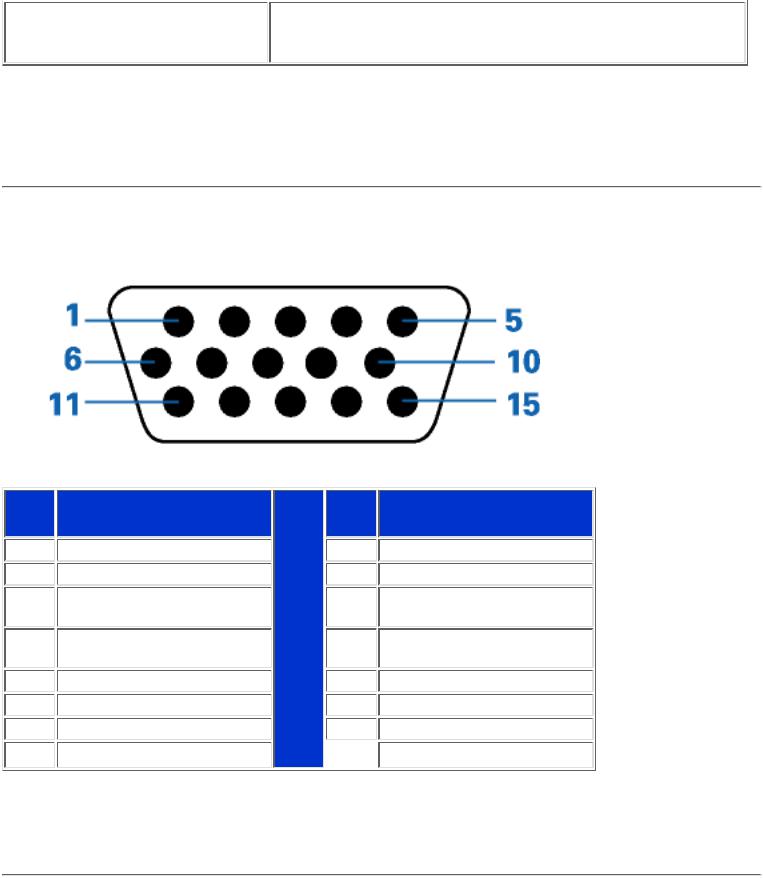
150B3M/150B3Q Productinformatie
* Deze informatie kan zonder voorafgaande kennisgeving veranderen.
TERUG NAAR BOVEN
Signaalpentoewijzing
De 15-pins D-subconnector (male) van de signaalkabel:
TERUG NAAR BOVEN
Aanzichten
Volg de koppelingen voor de verschillende aanzichten van de monitor en de componenten ervan.
file:///D|/03771/dutch/150b3mq/PRODUCT/product.htm (5 of 8) [6/24/2002 1:17:24 PM]
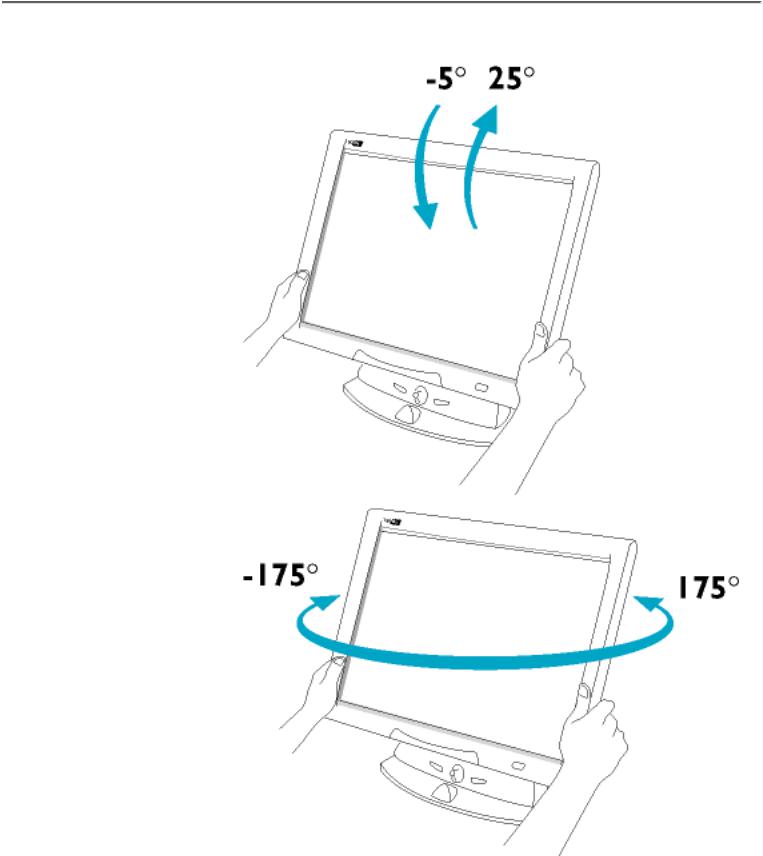
150B3M/150B3Q Productinformatie
Vooraanzicht productbeschrijving
TERUG NAAR BOVEN
Fysieke Functies
1) Kantelen
2) Draaien
file:///D|/03771/dutch/150b3mq/PRODUCT/product.htm (6 of 8) [6/24/2002 1:17:24 PM]
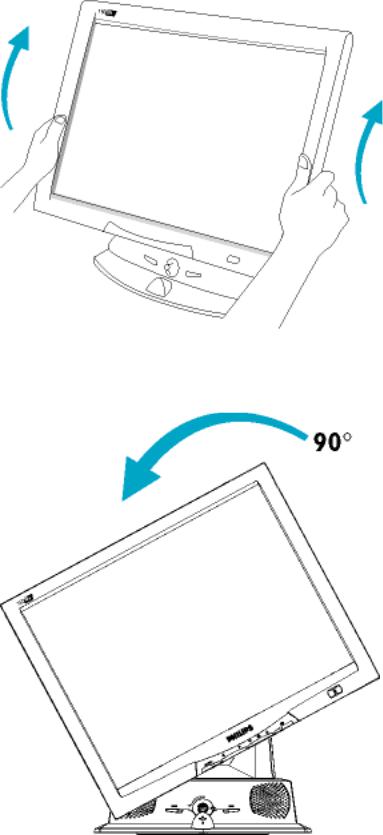
150B3M/150B3Q Productinformatie
3) Staande weergave
Draai de monitor van landschap (horizontaal) naar portret (verticaal) 3.1) Zet de monitor onder de gewenste hoek
3.2) Draai de monitor 90 graden linksom.
file:///D|/03771/dutch/150b3mq/PRODUCT/product.htm (7 of 8) [6/24/2002 1:17:24 PM]
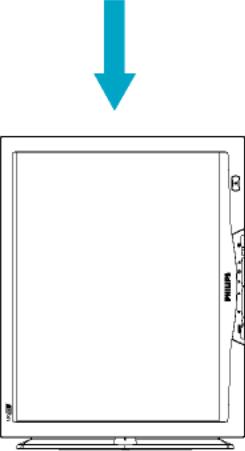
150B3M/150B3Q Productinformatie
TERUG NAAR BOVEN
file:///D|/03771/dutch/150b3mq/PRODUCT/product.htm (8 of 8) [6/24/2002 1:17:24 PM]
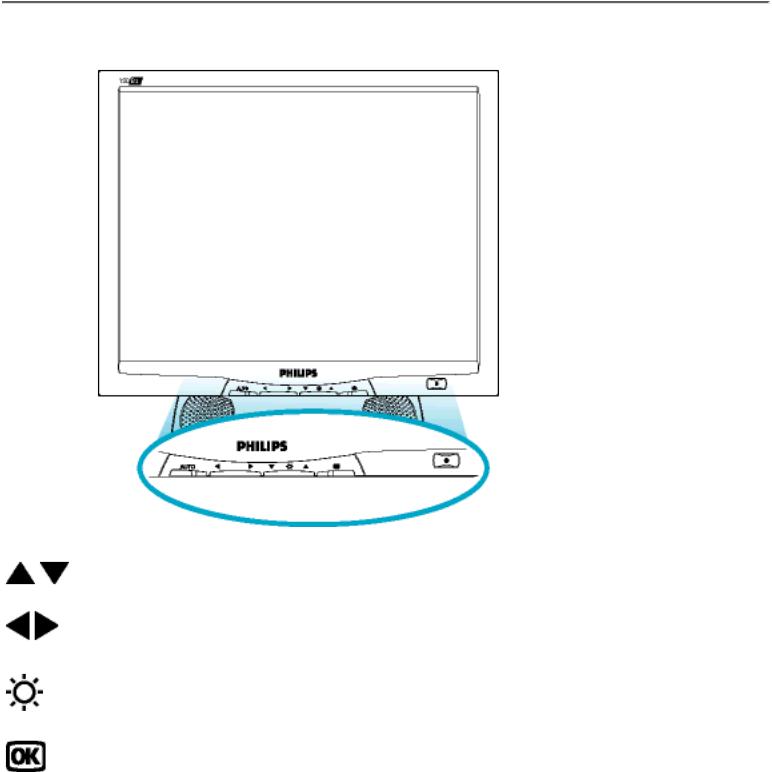
Installeren van de LCD Monitor
Installeren van de LCD Monitor
Uw LCD monitor : Beschrijving vooraanzicht • Aansluiten op uw pc• Verwijderen en opnieuw aanbrengen van de voet • Opstarten • Het functioneringsniveau optimaliseren • Accessoires (extra, optioneel)
Vooraanzicht
Voor het instellen van de OSD van uw monitor worden OMHOOG en
OMLAAG knoppen gebruikt
Naast de OMHOOG en OMLAAG knoppen worden er voor het instellen van de OSD van uw monitor ook LINKS en RECHTS knoppen gebruikt.
Sneltoets HELDERHEID. Wanneer de OMHOOG en OMLAAG pijlknoppen zijn ingedrukt, worden de instellingswaarden voor de
HELDERHEID weergegeven.
.De OK knop. Wanneer deze is ingedrukt, brengt hij u bij de OSD-instellingen
file:///D|/03771/dutch/150b3mq/install/install.htm (1 of 6) [6/24/2002 1:17:27 PM]
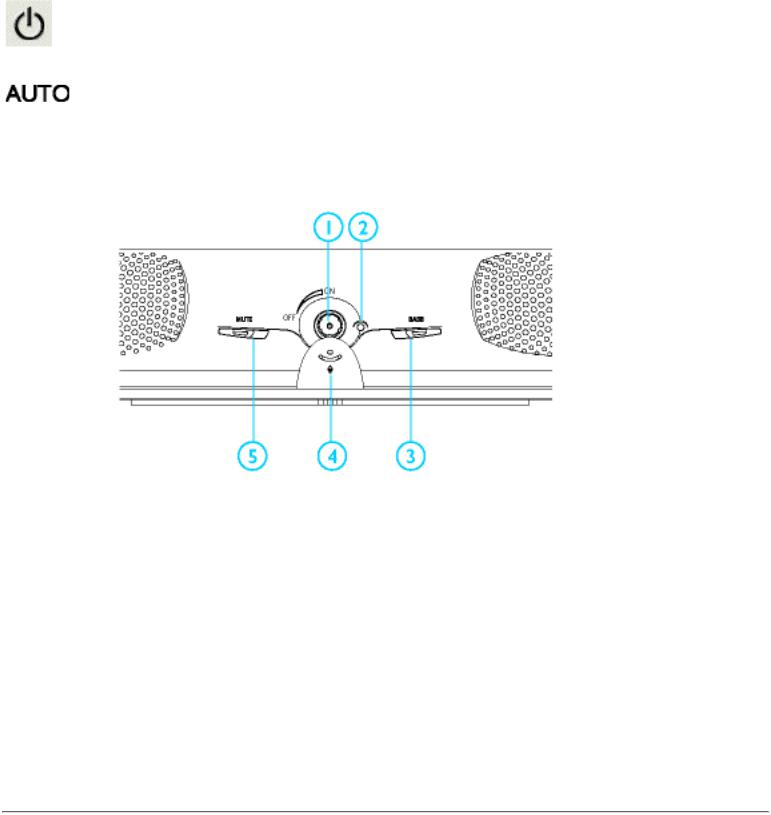
Installeren van de LCD Monitor
Met de AAN/UIT knop zet u uw monitor aan en uit
Automatisch instellen van de horizontake en verticale beeldpositie, de faseen klokinstelling.
1.Audio aan/uit en volumeregeling
2.Audio AAN-indicator
3.BASS aan/uit
4.Ingebouwde microfoon
5.Mute (geluidsonderdrukking) aan/uit
TERUG NAAR BOVEN
Zijaanzicht
file:///D|/03771/dutch/150b3mq/install/install.htm (2 of 6) [6/24/2002 1:17:27 PM]
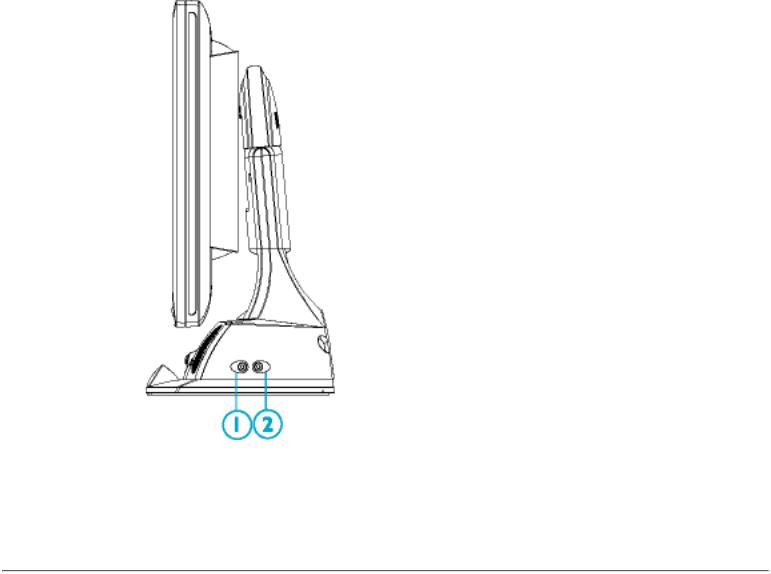
Installeren van de LCD Monitor
1.Aansluitpunt hoofdtelefoon
2.Aansluitpunt microfoon
TERUG NAAR BOVEN
Achteraanzicht
file:///D|/03771/dutch/150b3mq/install/install.htm (3 of 6) [6/24/2002 1:17:27 PM]
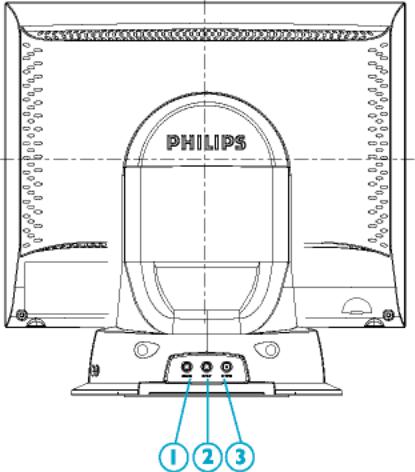
Installeren van de LCD Monitor
1.Audio-ingang
2.Microfoon-uitgang
3.DC 12V-ingang
file:///D|/03771/dutch/150b3mq/install/install.htm (4 of 6) [6/24/2002 1:17:27 PM]
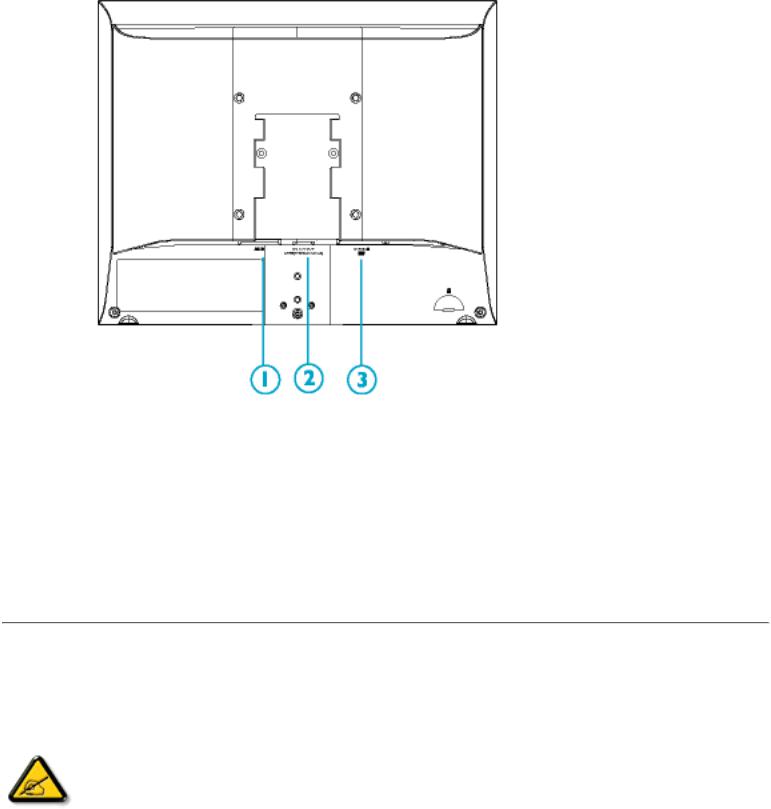
Installeren van de LCD Monitor
1.Netingang
2.DC 12V-uitgang voor Philips multimediavoet
3.Connector D-SUB
TERUG NAAR BOVEN
Het functioneringsniveau optimaliseren
●Voor het best mogelijke functioneren van de monitor dient u zich ervan te verzekeren dat de schermresolutie is ingesteld op 1024x768 bij 60 Hz (voor 14"/15") of 1280x1024 bij 60 Hz (voor 17"/18").
Opmerking: U kunt de huidige weergave-instellingen controleren door één keer op knop 'OK' te drukken. Ga naar de productinformatie. De huidige weergavemodus is weergegeven onder RESOLUTION.
●U kunt ook het ”Flat Panel Adjust” (FP Adjust) programmainstalleren, een programma dat op deze CD te vinden is en waarmee u de best mogelijke prestaties uit uw monitor haalt. Er is een stap-voor-stap installatiewizard bijgeleverd, die u door de installatieprocedure leidt. Klik op de link om meer over dit programma te vernemen.
Meer weten over het FP_SETUP01.EXE
FP_SETUP01.EXE
file:///D|/03771/dutch/150b3mq/install/install.htm (5 of 6) [6/24/2002 1:17:27 PM]
Installeren van de LCD Monitor
TERUG NAAR BOVEN
file:///D|/03771/dutch/150b3mq/install/install.htm (6 of 6) [6/24/2002 1:17:27 PM]
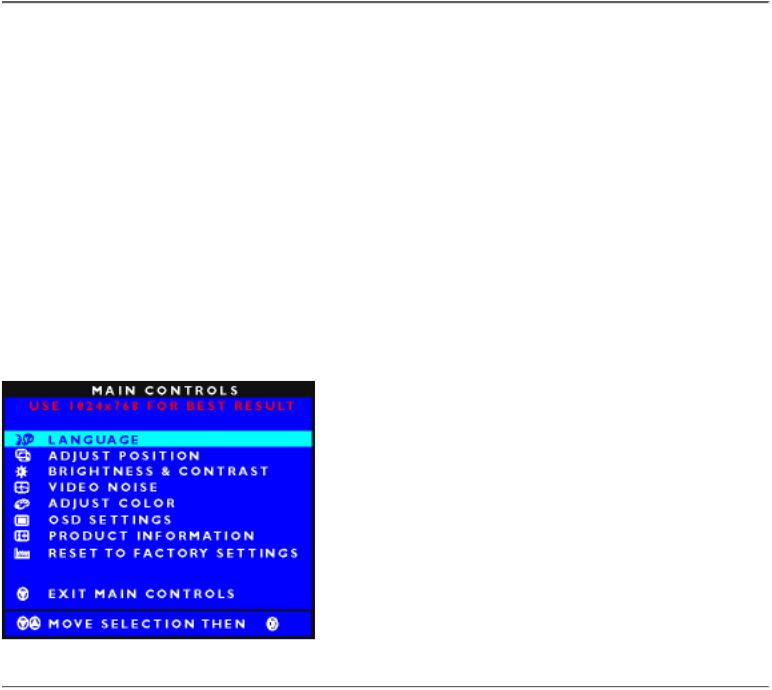
On-Screen Display
On-Screen Display (Instellingen op het scherm)
Beschrijving van On-Screen Display • De OSD-boom
Beschrijving van On-Screen Display
Wat is On-Screen Display?
Dit is een functie op alle Philips LCD-monitors, die het voor de eindgebruiker mogelijk maakt om de schermprestatie van monitors rechtstreeks bij te stellen via een instructievenster op het scherm. De gebruikers-interface biedt gebruikersvriendelijkheid en maakt het gebruik van de monitor gemakkelijker.
Fundamentele en eenvoudige instructie voor de besturingstoetsen.
Nadat u de  knop aan de voorkant van uw monitor hebt ingedrukt, verschijnt het Hoofdbedieningen-venster van On Screen Display (OSD) en u kunt nu bijstellingen beginnen te maken voor
knop aan de voorkant van uw monitor hebt ingedrukt, verschijnt het Hoofdbedieningen-venster van On Screen Display (OSD) en u kunt nu bijstellingen beginnen te maken voor
de verschillende functies van uw monitor. Gebruik de 
 of de
of de  -toetsen om uw bijstellingen in het venster te maken.
-toetsen om uw bijstellingen in het venster te maken.
TERUG NAAR BOVEN
De OSD-boom
Hieronder staat een algemeen overzicht van de structuur van On-Screen Display. U kunt dit als verwijzing gebruiken als u later met de verschillende bijstellingen bezig bent.
file:///D|/03771/dutch/150b3mq/osd/osddesc.htm (1 of 3) [6/24/2002 1:17:30 PM]
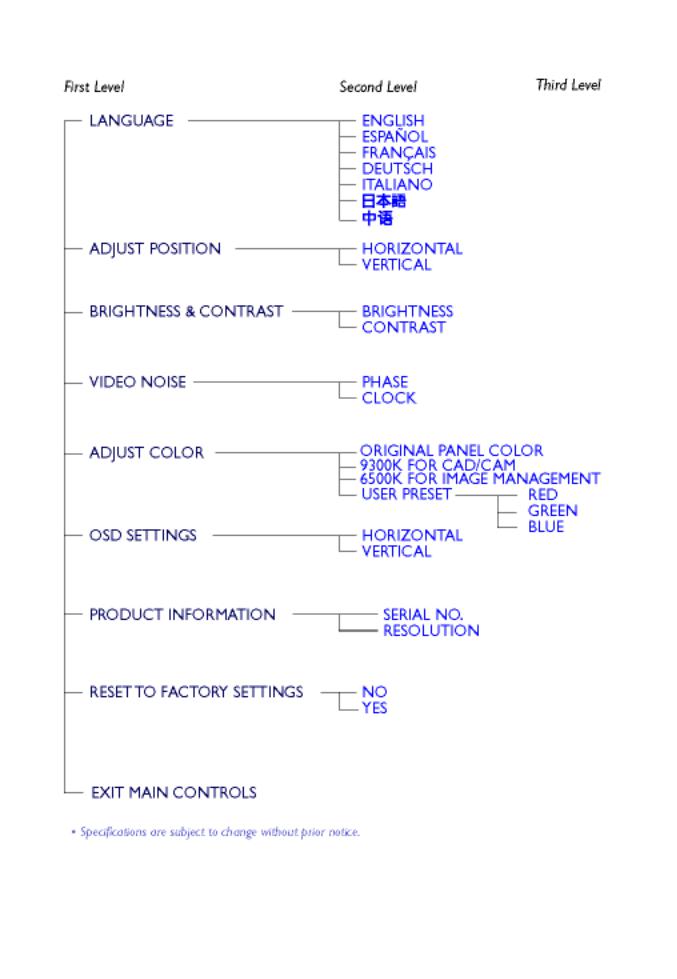
On-Screen Display
file:///D|/03771/dutch/150b3mq/osd/osddesc.htm (2 of 3) [6/24/2002 1:17:30 PM]

On-Screen Display
TERUG NAAR BOVEN
file:///D|/03771/dutch/150b3mq/osd/osddesc.htm (3 of 3) [6/24/2002 1:17:30 PM]

Customer Care and Warranty
Klantenzorg En Garantie
KIES A.U.B. UW LAND / REGIO OM DE GARANTIEDEKKING TE LEZEN:
WEST-EUROPA: Oostenrijk • België • Cyprus • Denemarken • Frankrijk • Duitsland • Griekenland • Finland • Ierland • Italië • Luxemburg • Nederland • Noorwegen • Portugal • Zweden • Zwitserland • Spanje • Engeland
OOST-EUROPA: Tsjechië • Hongarije • Polen • Rusland • Turkije
LATIJNS AMERIKA: Nederlandse Antillen • Argentinië • Brazilië • Chili • Columbia • Mexico • Paraguay • Peru • Uruguay • Venezuela
NOORD-AMERIKA: Canada • Verenigde Staten DE PACIFIC: Australië • Nieuw-Zeeland
AZIË: Bangladesh • China • Hongkong • India • Indonesië • Japan • Korea • Maleisië • Pakistan • Filipijnen • Singapore • Taiwan • Thailand
AFRIKA: Marokko • Zuid-Afrika MIDDEN OOSTEN: Dubai • Egypte
file:///D|/03771/dutch/warranty/warranty.htm [6/24/2002 1:17:34 PM]
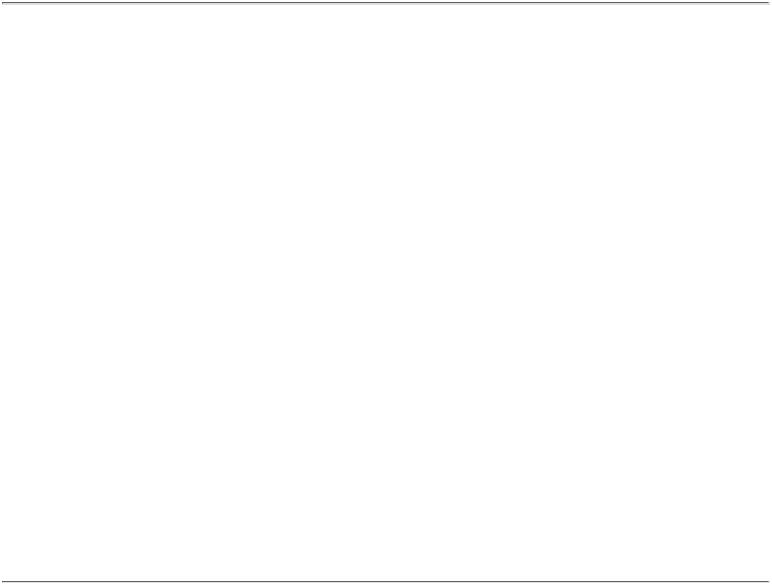
Begrippenlijst
Begrippenlijst
A B C D E F G H I J K L M N O P Q R S T U V W X Y Z
D
D-SUB USB
Uw monitor is uitgerust met een D-Sub-kabel.
Digital Visual Interface (DVI) (Digitale visuele interface)
De Digital Visual Interface (DVI)-specificatie verschaft een digitale verbinding van hoge snelheid voor visuele gegevenstypes, die onafhankelijk zijn van display-technologie. De interface concentreert zich voornamelijk op het leveren van een verbinding tussen een computer en de bijbehorende display. De
DVI-specificatie voldoet aan de behoeften van alle secties in de PC-industrie (werkstation, desktop, laptop, enz.) en maakt het mogelijk voor deze verschillende secties zich rondom één monitor-interfacespecification te scharen.
De DVI-interface maakt het volgende mogelijk:
1.dat de inhoud in het verliesvrije digitale domein blijft bestaan vanaf zijn creatie totdat het gebruikt wordt.
2.display-technologie-onafhankelijkheid.
3.plug-and-play via “hot plug”-waarneming, EDID en DDC2B.
4.digitale en analoge ondersteuning in een enkele connector.
TERUG NAAR BOVEN
E
Energy Star Computers-programma
Een energiebesparingsprogramma dat door het US Environmental Protection Agency (EPA) (Amerikaanse Milieubeschermingsinstantie) werd ingevoerd met als voornaamste doel de vervaardiging en marketing van energie-efficiënte kantoorautomatiseringsapparatuur te bevorderen. Bedrijven die aan dit programma deel willen nemen moeten bereid zijn één of meer producten te vervaardigen die op een lage energiestand kunnen worden ingesteld (< 30 W), nadat er op of met deze producten enige tijd niet is gewerkt, of na een door de gebruiker gekozen en vooraf bepaalde tijd.
file:///D|/03771/dutch/150b3mq/glossary/glossary.htm (1 of 4) [6/24/2002 1:17:37 PM]
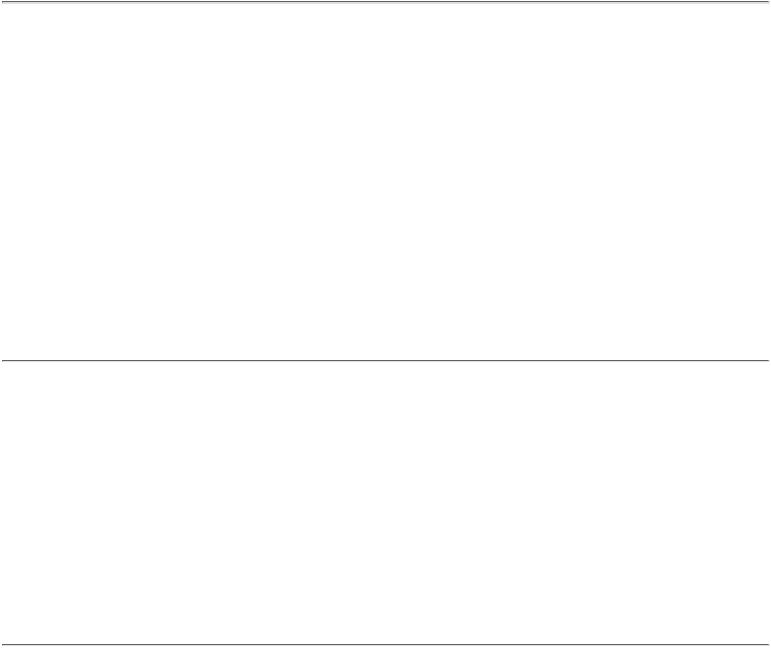
Begrippenlijst
TERUG NAAR BOVEN
K
Kleurtemperatuur (Color Temperature)
Een manier om de kleur van een uitstralende bron te beschrijven, uitgedrukt als de temperatuur (in
Kelvin-graden) van een zwart lichaam die met dezelfde dominerende frequentie uitstraalt als de bron.
De meeste Philips-monitors bieden de mogelijkheid de kleurtemperatuur op elke gewenste waarde in te stellen.
TERUG NAAR BOVEN
L
LCD Liquid Crystal Display
Een alfanumerieke display met de unieke eigenschappen van vloeibare kristallen voor het vormen van tekens. De nieuwste displays met platte schermen bevatten een matrix van honderden of duizenden afzonderlijke LCD-cellen, die tekst en gekleurde grafische afbeeldingen op een scherm genereren. Zij gebruiken weinig stroom, alhoewel het wel nodig is verlichting buiten het scherm te gebruiken om de gebruiker het scherm te laten lezen.
TERUG NAAR BOVEN
U
USB of Universele seriële bus (Universal Serial Bus)
Een “slimme” stekker voor PC-randapparaten. USB bepaalt de bronnen automatisch (zoals driver-software en de bandbreedte van de bus) die vereist zijn voor de randapparatuur. USB stelt de benodigde bronnen beschikbaar zonder tussenkomst van de gebruiker.
●USB verwijdert de "case-angst" – de angst om de computerbehuizing eraf te halen om uitbreiding-randapparatuur te installeren. En USB maakt het bijstellen van gecompliceerde
IRQ-instellingen ook overbodig bij de installatie van nieuwe randapparatuur.
●USB elimineert "poortblokkering." Zonder USB zijn PC’s gewoonlijk beperkt tot één printer, twee
Com-poorten (normaal een muis en een modem), één uitgebreide parallelpoort-uitbreiding
(bijvoorbeeld voor een scanner of videocamera) en een joystick. Er komt elke dag meer en meer randapparatuur in de handel voor multimedia-computers. Met USB kunnen t/m 127 apparaten
file:///D|/03771/dutch/150b3mq/glossary/glossary.htm (2 of 4) [6/24/2002 1:17:37 PM]
Begrippenlijst
gelijktijdig op een computer draaien.
●USB maakt "hot plug-in" mogelijk. Er hoeft niet te worden afgesloten, ingestoken (plug-in) of opnieuw gestart en setup hoeft niet te worden uitgevoerd om randapparatuur te installeren. En u hoeft niet door de omgekeerde procedure te gaan om een apparaat uit te schakelen.
Kortom, USB hervormt het huidige "plug-and-pray" (“insteken en bidden”) tot waarachtig plug-and-play! Hub
Een universeel, serieel busapparaat dat extra aansluitingen verschaft op de Universele seriële bus.
Hubs zijn sleutelelementen in de plug-and-play-architectuur van USB. De afbeelding toont een typische hub.
Hubs doen dienst om de USB-connectiviteit te vereenvoudigen vanuit het standpunt van de gebruiker, en robuustheid te verschaffen tegen lage kosten en zonder gecompliceerd te zijn.
Hubs zijn bedradingsconcentrators, die de meerdere aansluitingskenmerken van USB mogelijk maken. De aansluitingspunten worden poorten genoemd. Elke hub zet een enkel aansluitingspunt om tot meerdere aansluitingspunten. De architectuur ondersteunt aaneenschakeling van meerdere hubs.
De stroomopwaartse poort van een hub sluit aan op de hub van de host. Alle andere stroomafwaartse poorten van een hub maken aansluiting mogelijk naar een andere hub of functie. Hubs kunnen waarnemen, aansluiten en ontkoppelen op elke stroomafwaartse poort, en stroomverdeling mogelijk maken naar stroomafwaartse apparaten. Elke stroomafwaartse poort kan afzonderlijk worden aangesloten en geconfigureerd op vol of laag vermogen. De hub isoleert poorten met laag vermogen, zodat deze geen vol vermogen signaleren.
Een hub bestaat uit twee gedeelten: de hub-controller en de hub-versterker. De versterker is een door een protocol gecontroleerde schakelaar tussen de stroomopwaartse poort en de stroomafwaartse poorten. De hub heeft ook hardware-ondersteuning voor terugstellenen uitstellen-/hervatten-signalering. De controller verschaft de interface-registers om communicatie naar/van de host mogelijk te maken. Hub-specifieke statusen controleopdrachten laten de host een hub configureren en zijn poorten bewaken en controleren.
Apparaat
Een logische of fysieke entiteit die een bepaalde functie uitvoert. De feitelijke entiteit die wordt beschreven hangt af van de context van de verwijzing. Op het laagste niveau kan een apparaat betrekking hebben op een enkele hardwarecomponent, zoals bijvoorbeeld een geheugenapparaat. Op een hoger niveau kan het betrekking hebben op een assortiment hardwarecomponenten die een bepaalde functie uitvoeren, zoals een Universele seriële bus-interfaceapparaat. Op een nog hoger niveau kan een apparaat verwijzen naar de functie die wordt uitgevoerd door de aan het Universele seriële bus aangesloten entiteit, zoals bijvoorbeeld een data-/fax-modemapparaat. Apparaten kunnen fysiek, elektrisch, addresseerbaar en logisch zijn.
file:///D|/03771/dutch/150b3mq/glossary/glossary.htm (3 of 4) [6/24/2002 1:17:37 PM]
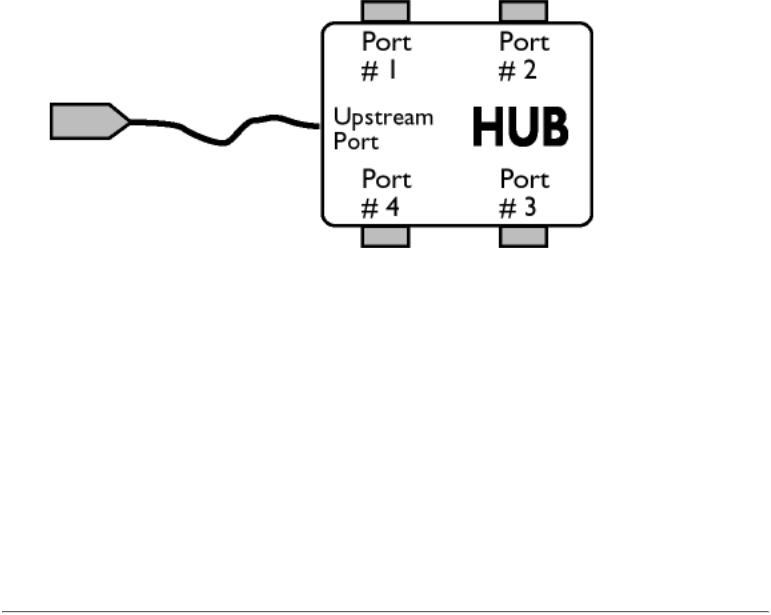
Begrippenlijst
Stroomafwaarts
De richting van de gegevensstroom vanuit de host. Een stroomafwaartse poort is de poort op een hub die qua elektriciteit het verst verwijderd zit van de host, die stroomafwaarts gegevensverkeer genereert vanuit de hub. Stroomafwaartse poorten ontvangen stroomopwaarts gegevensverkeer.
Stoomopwaarts
De richting van de gegevensstroom naar de host toe. Een stroomopwaartse poort is de poort op een apparaat die qua elektriciteit het dichtst bij de host zit, die stroomopwaarts gegevensverkeer genereert vanuit de hub. Stroomopwaartse poorten ontvangen stroomafwaarts gegevensverkeeer.
TERUG NAAR BOVEN
V
Verticale beeldverversingsfrequentie (Vertical refresh rate)
Uitgedrukt in Hz, dit is het aantal frames (volledige beelden) die elke seconde op het scherm worden geschreven.
TERUG NAAR BOVEN
file:///D|/03771/dutch/150b3mq/glossary/glossary.htm (4 of 4) [6/24/2002 1:17:37 PM]
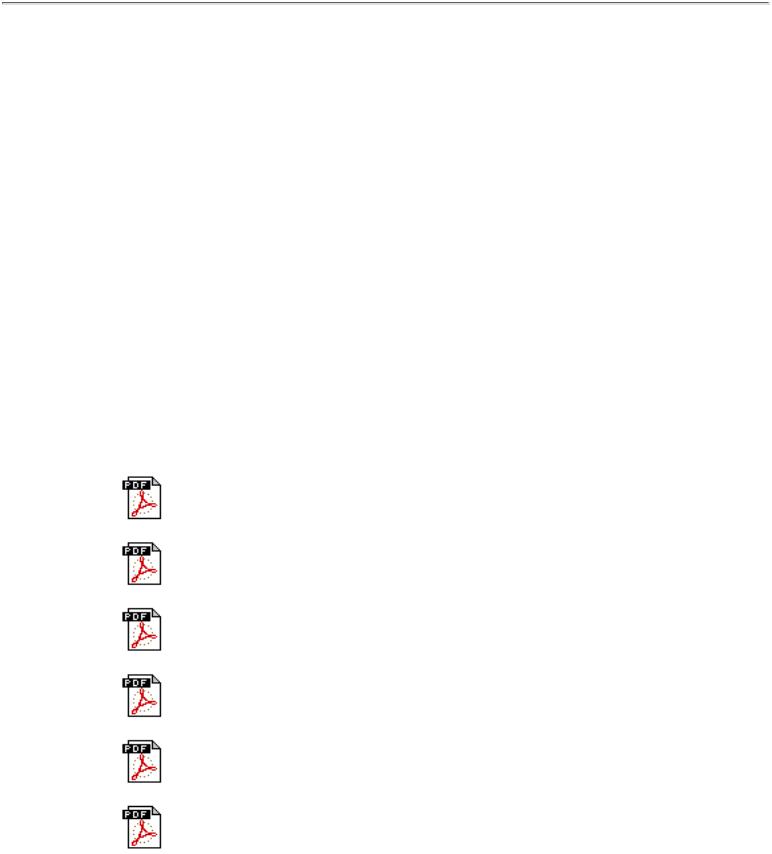
Downloaden en Afdrukken
Downloaden en Afdrukken
Het stuurprogramma voor de LCD monitor installeren • Downloaden afdrukinstructies • Het FPadjust programma installeren
Het stuurprogramma van de LCD monitor installeren
Systeemvereisten:
●PC met Windows 95, Windows 98, Windows 2000, Windows Me, Windows XP of nieuwer
●Zoek uw driver ".inf/.icm/.cat" bij : /PC/drivers/
Lees het "Driver_install02.txt" bestand alvorens het programma te installeren .
Deze pagina geeft u de optie de handleiding in .pdf formaat te lezen. De PDF-bestanden kunnen op uw harde schijf worden gedownload en vervolgens met Acrobat Reader of in uw browser worden bekeken en uitgedrukt.
Als Adobe¨ Acrobat Reader niet op uw computer geïnstalleerd is, klik dan op de link om de toepassing te installeren. Adobe® Acrobat Reader voor PC / Adobe® Acrobat Reader voor Mac.
Downloadinstructies:
Een bestand downloaden:
1. Houd de muisknop op het onderstaande pictogram ingedrukt. (Voor Win95/98/2000/Me/XP gebruikers de rechtermuisknop)
Download
150P3A.pdf
Download
150P3C.pdf
Download
150P3D.pdf
Download
150P3E.pdf
Download
150B3B.pdf
Download
150B3E.pdf
file:///D|/03771/dutch/download/download.htm (1 of 3) [6/24/2002 1:17:39 PM]
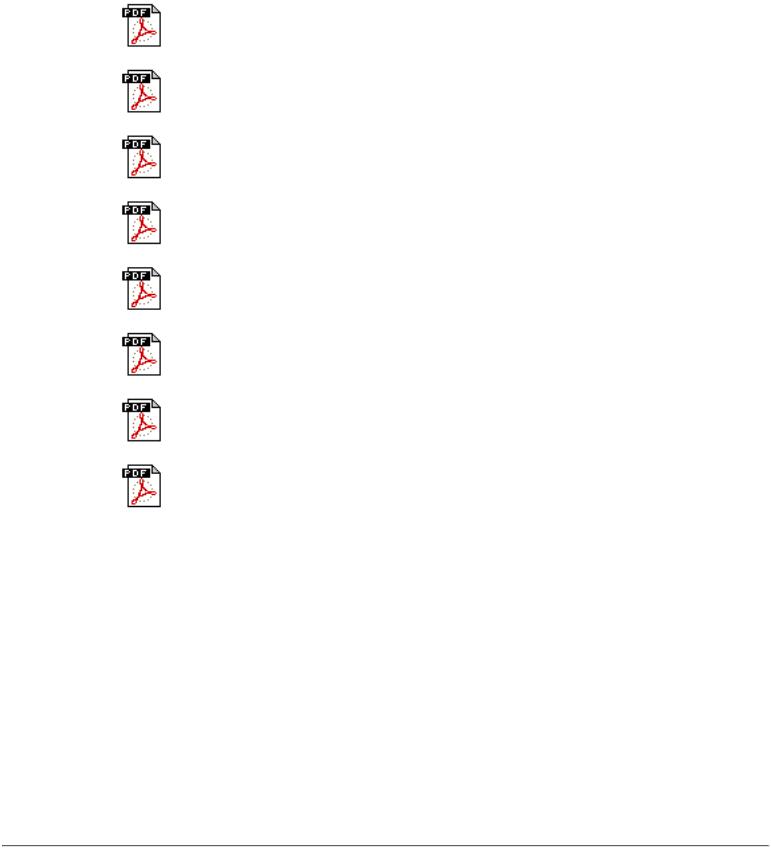
Downloaden en Afdrukken
Download
150B3M.pdf
Download
150B3Q.pdf
Download
150B3T.pdf
Download
150B3V.pdf
Download
150B3Y.pdf
Download
150S3F.pdf
Download
150S3H.pdf
Download
150X3M.pdf
2.Kies uit het menu dat verschijnt 'Save Link As...' [Koppeling opslaan als..., 'Save Target As...' [Doel opslaan als...] of 'Download Link to Disk' [Koppeling naar schijf downloaden].
3.Kies waar u het bestand wilt opslaan; klik op 'Save' [Opslaan] (als u wordt gevraag om het bestand als hetzij 'text' [tekst] of 'source' [bron] op te slaan, kies dan 'source' [bron]).
Afdrukinstructies:
De handleiding afdrukken:
1. Volg terwijl de handleiding open is de instructies van uw printer en druk de gewenste pagina’s af.
TERUG NAAR BOVEN
Het FPadjust programma installeren
Het FP Adjust programma genereert uitlijnpatronen waarmee u de instellingen van de monitor zoals CONTRAST, HELDERHEID, HORIZONTALE & VERTICALE POSITIE, FASE-verschuiving en KLOK-snelheid kunt afstellen.
file:///D|/03771/dutch/download/download.htm (2 of 3) [6/24/2002 1:17:39 PM]
